Место хранения товара. Список мест хранения. Установка места хранения при поступлении товара
- Справочник с перечнем мест хранения. Добавление и редактирование мест хранения товара.
- Как указать место хранения для каждого товара в накладной.
Для каждого товара в программе Фарм-ревизор можно указать место хранения: ящик, стеллаж, холодильник и так далее. В дальнейшем это место хранения будет выводиться рядом с наименованием препарата при поиске товара во время продажи.
Если для товара указано место хранения, то при загрузке новых накладных для всех товаров с таким же торговым наименованием будет автоматически установлено точно такое же место хранения. Если для торгового наименования в разных накладных указывались разные места хранения, то при загрузке новой накладной с таким же торговым наименованием программа автоматически установит место хранения, которое указывалось последним.
Справочник с перечнем мест хранения. Добавление и редактирование мест хранения товара
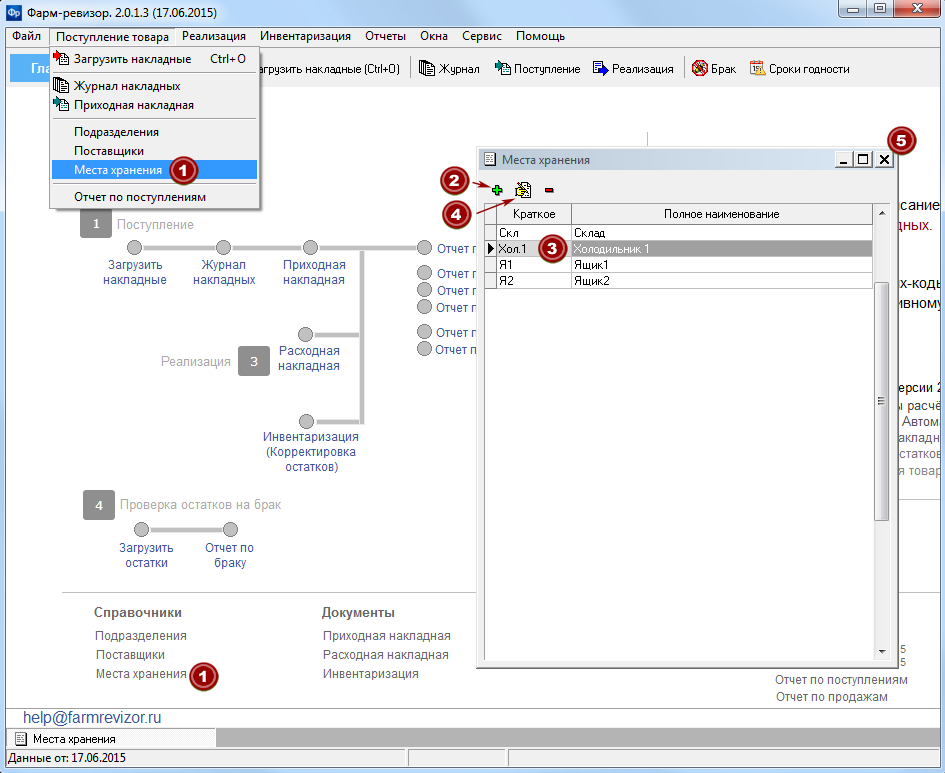
Для просмотра или изменения списка с местами хранения товара:
- На главной странице щелкните по надписи Места хранения. Появится справочник со списком мест хранения.
- Для добавления нового места хранения нажмите на кнопку
 . В списке появится новая пустая
строка.
. В списке появится новая пустая
строка.
- Укажите полное и краткое наименование для нового места хранения.
- Если необходимо внести корректировку в краткое или полное наименование, щелкните мышкой по нужной строке
или нажмите на кнопку
 .
.
- После того как вся информация внесена, закройте окно со списком мест хранения.
Как указать место хранения для каждого товара в накладной
Выбор места хранения для товара производится в приходной накладной.
Указать место хранения товара можно двумя способами: сразу для нескольких строк в приходной накладной или для
каждой строки по отдельности.
Как указать место хранения для отдельной строки в накладной.
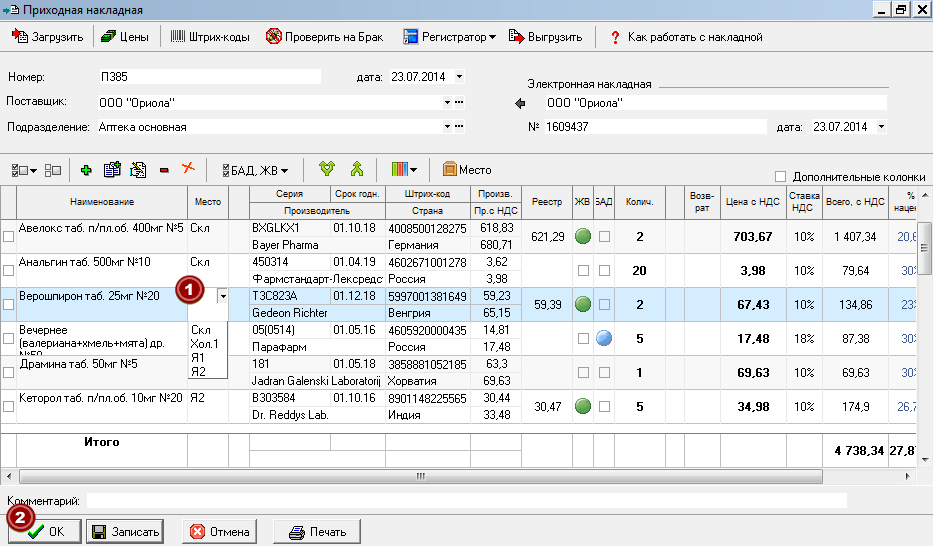
- В приходной накладной щелкните мышью по ячейке, которая находится справа от торгового именования товара,
зачем щелкните мышью по кнопке
 , которая появится в
верхнем правом углу этой ячейки. Выберите место хранения в появившемся списке.
, которая появится в
верхнем правом углу этой ячейки. Выберите место хранения в появившемся списке.
- Для сохранения изменений в накладной нажмите на кнопку Ok.
При загрузке новых накладных для всех товаров с таким же торговыми наименованиями будет автоматически установлено такое же место хранения.
Как указать место хранения сразу для нескольких позиций в накладной
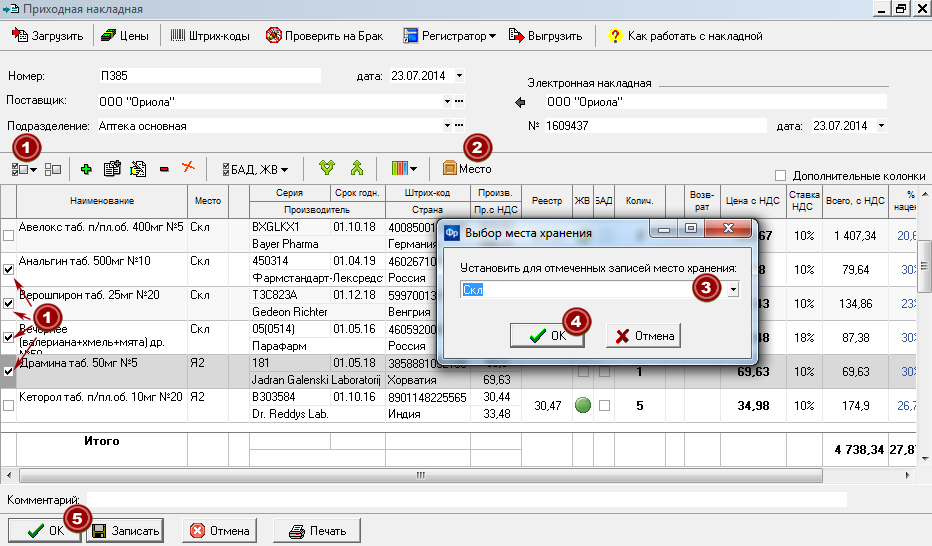
- В приходной накладной отметьте галочками те позиции, для которых нужно установить место хранения.
- Затем нажмите на кнопку
 .
. - В появившемся окне выберите место хранения из списка.
- Нажмите на кнопку Ok. Для всех выбранных позиция в накладной будет установлено новое место хранения.
- Для сохранения изменений в накладной нажмите на кнопку Ok.
При загрузке новых накладных для всех товаров с таким же торговыми наименованиями будет автоматически установлено такое же место хранения.
18/06/2015 www.medbrak.ru